
 അടയാളം
അടയാളം
ഉപയോക്തൃ ഗൈഡ് V1.0x എ
ആമുഖം
ഇപ്പോൾ ഒപ്പിടുക NOVUS ലൈൻ സെൻസറുകൾക്കും ട്രാൻസ്മിറ്ററുകൾക്കുമായി പ്രത്യേകം സോഫ്റ്റ്വെയർ വികസിപ്പിച്ചെടുത്തു. ഒരു സൗഹൃദ ഇൻ്റർഫേസ് ഉപയോഗിച്ച്, ഇത് ഉപകരണങ്ങളുടെ കോൺഫിഗറേഷനും മാനേജ്മെൻ്റും സുഗമമാക്കുന്നു. USB, RS485, അല്ലെങ്കിൽ HART ഇൻ്റർഫേസ് വഴിയോ ഒരു മോഡ്ബസ് TCP കണക്ഷൻ വഴിയോ ആശയവിനിമയം സാധ്യമാണ്. കൂടാതെ, സിഗ് നൗ നിങ്ങളെ അനുവദിക്കുന്ന ഒരു ഡയഗ്നോസ്റ്റിക് ടൂൾ ഉണ്ട് view പ്രക്രിയയുടെ പുരോഗതിയെക്കുറിച്ചുള്ള ഒരു ഡൈനാമിക് ഗ്രാഫ്, ചില പാരാമീറ്ററുകളിലെ മൂല്യങ്ങൾ.
സവിശേഷതകളുടെ ഒരു വിവരണം നൽകുന്നതിനു പുറമേ, ഈ മാനുവൽ ദ്രുത എക്സിറ്റ് നൽകുന്നുampസോഫ്റ്റ്വെയർ എങ്ങനെ കോൺഫിഗർ ചെയ്യാം. ഓരോ ഉപകരണത്തിന്റെയും ഓരോ പാരാമീറ്ററിലും വിശദമായ നിർദ്ദേശങ്ങൾക്കായി, നിങ്ങൾ നിർദ്ദിഷ്ട പ്രവർത്തന മാനുവൽ പരിശോധിക്കണം.
സോഫ്റ്റ്വെയർ ഞങ്ങളിൽ നിന്ന് ഡൗൺലോഡ് ചെയ്യാം webസൈറ്റ് www.novusautomation.com.
ഇൻസ്റ്റലേഷനും ആവശ്യകതകളും
2.1 ഇൻസ്റ്റാളേഷൻ
Sig Now ഇൻസ്റ്റാൾ ചെയ്യാൻ, SigNowSetup.exe പ്രവർത്തിപ്പിക്കുക file, ഞങ്ങളുടെ ലഭ്യമാണ് webസൈറ്റ്, താഴെ പറയുന്ന നിർദ്ദേശങ്ങൾ പാലിക്കുക:
 ഘട്ടം 1: ഇൻസ്റ്റാളേഷൻ ഭാഷ തിരഞ്ഞെടുത്ത് തുടരാൻ ശരി ക്ലിക്കുചെയ്യുക.
ഘട്ടം 1: ഇൻസ്റ്റാളേഷൻ ഭാഷ തിരഞ്ഞെടുത്ത് തുടരാൻ ശരി ക്ലിക്കുചെയ്യുക.
 ഘട്ടം 2: അടുത്തത് ക്ലിക്ക് ചെയ്യുക.
ഘട്ടം 2: അടുത്തത് ക്ലിക്ക് ചെയ്യുക.
 ഘട്ടം 3: ഇൻസ്റ്റാൾ ചെയ്യേണ്ട ഡ്രൈവറുകൾ തിരഞ്ഞെടുത്ത് അടുത്തത് ക്ലിക്കുചെയ്യുക.
ഘട്ടം 3: ഇൻസ്റ്റാൾ ചെയ്യേണ്ട ഡ്രൈവറുകൾ തിരഞ്ഞെടുത്ത് അടുത്തത് ക്ലിക്കുചെയ്യുക.
 ഘട്ടം 4: വേണമെങ്കിൽ, ഒരു പുതിയ ഇൻസ്റ്റാളേഷൻ ലൊക്കേഷൻ നിർവചിക്കുന്നതിന് ബ്രൗസ് ക്ലിക്ക് ചെയ്യുക.
ഘട്ടം 4: വേണമെങ്കിൽ, ഒരു പുതിയ ഇൻസ്റ്റാളേഷൻ ലൊക്കേഷൻ നിർവചിക്കുന്നതിന് ബ്രൗസ് ക്ലിക്ക് ചെയ്യുക.
നിലവിലെ സ്ഥാനം നിലനിർത്താൻ, അടുത്തത് ക്ലിക്കുചെയ്യുക.
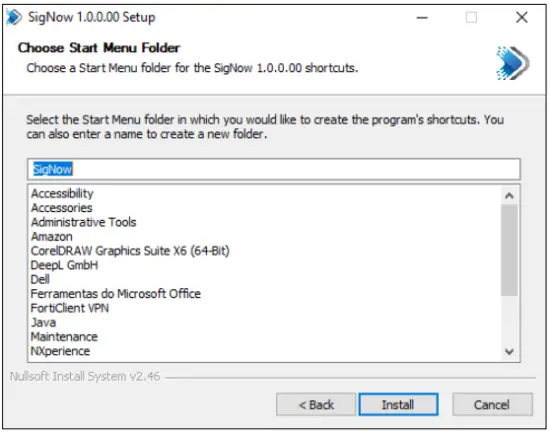 ഘട്ടം 5: പ്രോഗ്രാം കുറുക്കുവഴി സൃഷ്ടിക്കേണ്ട സ്റ്റാർട്ട് മെനു ഫോൾഡർ തിരഞ്ഞെടുക്കുക. നിലവിലെ സ്ഥാനം നിലനിർത്താൻ, ഇൻസ്റ്റാൾ ചെയ്യുക ക്ലിക്ക് ചെയ്യുക.
ഘട്ടം 5: പ്രോഗ്രാം കുറുക്കുവഴി സൃഷ്ടിക്കേണ്ട സ്റ്റാർട്ട് മെനു ഫോൾഡർ തിരഞ്ഞെടുക്കുക. നിലവിലെ സ്ഥാനം നിലനിർത്താൻ, ഇൻസ്റ്റാൾ ചെയ്യുക ക്ലിക്ക് ചെയ്യുക.
 ഘട്ടം 6: SignNow ഉം ഡ്രൈവറുകളും ഇൻസ്റ്റാൾ ചെയ്യുമ്പോൾ കാത്തിരിക്കുക.
ഘട്ടം 6: SignNow ഉം ഡ്രൈവറുകളും ഇൻസ്റ്റാൾ ചെയ്യുമ്പോൾ കാത്തിരിക്കുക.
ഘട്ടം 3-ൽ നിങ്ങൾ തിരഞ്ഞെടുത്ത ഉപകരണങ്ങളിലൊന്ന് ഡ്രൈവർ ഇൻസ്റ്റാൾ ചെയ്യാൻ സോഫ്റ്റ്വെയർ ആവശ്യപ്പെടുമ്പോഴെല്ലാം ഇൻസ്റ്റാൾ ചെയ്യുക ക്ലിക്ക് ചെയ്യുക.
 ഘട്ടം 7: ഇൻസ്റ്റാളേഷൻ പൂർത്തിയാക്കാൻ പൂർത്തിയാക്കുക ക്ലിക്ക് ചെയ്യുക.
ഘട്ടം 7: ഇൻസ്റ്റാളേഷൻ പൂർത്തിയാക്കാൻ പൂർത്തിയാക്കുക ക്ലിക്ക് ചെയ്യുക.
 ഘട്ടം 8: തയ്യാറാണ്. SignNow ഇൻസ്റ്റാൾ ചെയ്തു, ഹോം സ്ക്രീൻ ദൃശ്യമാകും.
ഘട്ടം 8: തയ്യാറാണ്. SignNow ഇൻസ്റ്റാൾ ചെയ്തു, ഹോം സ്ക്രീൻ ദൃശ്യമാകും.
2.2 സിസ്റ്റം ആവശ്യകതകൾ
- 2 GHz അല്ലെങ്കിൽ അതിലും ഉയർന്ന ഡ്യുവൽ കോർ പ്രൊസസർ ഉള്ള പി.സി
- റാം: 8 ജിബി
- 1280 x 720 മിനിമം റെസല്യൂഷനുള്ള മോണിറ്ററും വീഡിയോ കാർഡും
- ഹാർഡ് ഡിസ്ക് സ്പേസ്: 500 MB
- ഓപ്പറേറ്റിംഗ് സിസ്റ്റം: Windows 10 അല്ലെങ്കിൽ ഉയർന്നത്
- USB പോർട്ട്
- നെറ്റ്വർക്ക് ഇന്റർഫേസ് (ഇന്റർനെറ്റ് ആക്സസ് ആവശ്യമുള്ള സോഫ്റ്റ്വെയർ സവിശേഷതകൾ ഉപയോഗിക്കുന്നതിന്)
![]() Windows സെർവറിൻ്റെ ഏതെങ്കിലും പതിപ്പുമായി SignNow അനുയോജ്യമല്ല. ഇത് വിൻഡോസ് 8 അല്ലെങ്കിൽ മുമ്പത്തെ പതിപ്പുകളുമായി പൊരുത്തപ്പെടുന്നില്ല.
Windows സെർവറിൻ്റെ ഏതെങ്കിലും പതിപ്പുമായി SignNow അനുയോജ്യമല്ല. ഇത് വിൻഡോസ് 8 അല്ലെങ്കിൽ മുമ്പത്തെ പതിപ്പുകളുമായി പൊരുത്തപ്പെടുന്നില്ല.
ആരംഭിക്കുന്ന അടയാളം
ആരംഭിച്ചുകഴിഞ്ഞാൽ, SignNow ഇനിപ്പറയുന്ന ബട്ടണുകൾ പ്രദർശിപ്പിക്കുന്നു: കോൺഫിഗറേഷൻ, കോൺഫിഗറേഷൻ സൃഷ്ടിക്കുക, ഡയഗ്നോസ്റ്റിക്, ഓപ്പൺ കോൺഫിഗറേഷൻ, സോഫ്റ്റ്വെയറിന്റെ മധ്യഭാഗത്ത് സ്ഥിതിചെയ്യുന്നു, കൂടാതെ താഴെയുള്ള കണക്ഷനുകൾ, ഫേംവെയർ, ക്രമീകരണങ്ങൾ എന്നിവ.

3.1 കോൺഫിഗറേഷൻ
യുഎസ്ബി ഇന്റർഫേസ് വഴി സോഫ്റ്റ്വെയർ കോൺഫിഗർ ചെയ്യേണ്ട ഉപകരണം വായിക്കാൻ നിങ്ങളെ അനുവദിക്കുന്നു. ഒരു മോഡ്ബസ് TCP കണക്ഷൻ വഴി USB, RS485 അല്ലെങ്കിൽ HART ഇന്റർഫേസ് ഒ വഴി ആശയവിനിമയം സാധ്യമാണ്.
ഈ സവിശേഷത കോൺഫിഗറേഷൻ അധ്യായത്തിൽ വിശദമായി വിവരിക്കും.
3.2 കോൺഫിഗറേഷൻ സൃഷ്ടിക്കുക
കണക്ഷൻ സ്ക്രീനിൽ തിരഞ്ഞെടുക്കാൻ ഒരു ഉപകരണത്തിനായി ഒരു കോൺഫിഗറേഷൻ സൃഷ്ടിക്കാൻ നിങ്ങളെ അനുവദിക്കുന്നു. ഒരിക്കൽ സൃഷ്ടിച്ചാൽ, ഈ കോൺഫിഗറേഷൻ സേവ് ചെയ്യാനും പിന്നീട് ഉപയോഗിക്കാനും കഴിയും. ഓപ്പൺ കോൺഫിഗറേഷൻ വിഭാഗത്തിലൂടെ നിങ്ങൾക്ക് ഇത് ആക്സസ് ചെയ്യാൻ കഴിയും. ഈ സമയത്ത്, ഉപകരണം സോഫ്റ്റ്വെയറുമായി ബന്ധിപ്പിക്കേണ്ട ആവശ്യമില്ല.
ക്രിയേറ്റ് കോൺഫിഗറേഷൻ എന്ന അധ്യായത്തിൽ ഈ സവിശേഷത വിശദമായി വിവരിക്കും.
3.3 ഡയഗ്നോസ്റ്റിക്
നിങ്ങളെ അനുവദിക്കുന്നു view ബന്ധിപ്പിച്ച ഉപകരണത്തിന്റെ പ്രവർത്തനത്തെക്കുറിച്ചുള്ള ഡയഗ്നോസ്റ്റിക് വിവരങ്ങൾ. കൂടാതെ, ചില പരാമീറ്ററുകൾക്കായി മൂല്യങ്ങൾ നിർബന്ധിക്കാൻ ഈ വിഭാഗം നിങ്ങളെ അനുവദിക്കുന്നു.
ഈ സവിശേഷത ഡയഗ്നോസ്റ്റിക് അധ്യായത്തിൽ വിശദമായി വിവരിക്കും.
3.4 കോൺഫിഗറേഷൻ തുറക്കുക
ഒരു കോൺഫിഗറേഷൻ തുറക്കാൻ നിങ്ങളെ അനുവദിക്കുന്നു file ഓപ്പൺ കോൺഫിഗറേഷൻ വിഭാഗത്തിലൂടെ സൃഷ്ടിച്ചു. ഇത് ചെയ്യുന്നതിന് അവ മൂന്ന് വഴികളാണ്:
- നിങ്ങളുടെ കമ്പ്യൂട്ടറിലെ ഒരു നിർദ്ദിഷ്ട ഡയറക്ടറിയിൽ തിരയുന്നതിലൂടെ, ആഗ്രഹം എവിടെയാണ് filed സംരക്ഷിച്ചു.
- ഒരു കോൺഫിഗറേഷൻ തിരഞ്ഞെടുക്കുന്നതിലൂടെ file അത് ഒരു ബുക്ക്മാർക്കായി അടയാളപ്പെടുത്തിയിരിക്കുന്നു.
- അടുത്തിടെയുള്ളത് തിരഞ്ഞെടുക്കുന്നതിലൂടെ file സോഫ്റ്റ്വെയർ കാണിക്കുന്ന പട്ടികയിൽ നിന്ന്.
ഈ സവിശേഷത ഓപ്പൺ കോൺഫിഗറേഷൻ അധ്യായത്തിൽ വിശദമായി വിവരിക്കും.
3.5 കണക്ഷനുകൾ
RS485, Modbus TCP കണക്ഷനുകൾ നിയന്ത്രിക്കാനും കോൺഫിഗർ ചെയ്യാനും നിങ്ങളെ അനുവദിക്കുന്നു.
ഈ സവിശേഷത കണക്ഷൻസ് അധ്യായത്തിൽ വിശദമായി വിവരിക്കും.
3.6 ഫേംവെയർ
ബന്ധിപ്പിച്ച ഉപകരണത്തിന്റെ ഫേംവെയർ അപ്ഡേറ്റ് ചെയ്യാൻ നിങ്ങളെ അനുവദിക്കുന്നു.
ഈ സവിശേഷത FIRMWARE അധ്യായത്തിൽ വിശദമായി വിവരിക്കും.
3.7 ക്രമീകരണങ്ങൾ
ഡിഫോൾട്ട് ഭാഷ പോലെയുള്ള SignNow മുൻഗണനകൾ കോൺഫിഗർ ചെയ്യാൻ നിങ്ങളെ അനുവദിക്കുന്നു, സോഫ്റ്റ്വെയർ യാന്ത്രികമായി അപ്ഡേറ്റുകൾ പരിശോധിക്കുന്നുണ്ടോ.
ഈ സവിശേഷത ക്രമീകരണങ്ങൾ അധ്യായത്തിൽ വിശദമായി വിവരിക്കും.
കോൺഫിഗറേഷൻ
SignNow ഹോം സ്ക്രീനിന്റെ കോൺഫിഗറേഷൻ ബട്ടൺ ക്ലിക്കുചെയ്യുമ്പോൾ, ഉപകരണ കണക്ഷനും റീഡിംഗ് മോഡുമായി ബന്ധപ്പെട്ട 4 ബട്ടണുകൾ കാണിക്കും: USB, Modbus TCP, RS485, ഹാർട്ട്. കണക്റ്റുചെയ്തിരിക്കുന്ന ഏത് ഉപകരണവും വായിക്കാനും കോൺഫിഗർ ചെയ്യാനും ഈ ഓപ്ഷനുകൾ നിങ്ങളെ അനുവദിക്കുന്നു.
4.1 USB
ചുവടെയുള്ള ചിത്രത്തിൽ കാണിച്ചിരിക്കുന്നതുപോലെ, USB ഇന്റർഫേസ് വഴി കമ്പ്യൂട്ടറുമായി ബന്ധിപ്പിച്ചിരിക്കുന്ന ഉപകരണങ്ങൾ പ്രദർശിപ്പിക്കാൻ ഈ ബട്ടൺ അനുവദിക്കുന്നു:
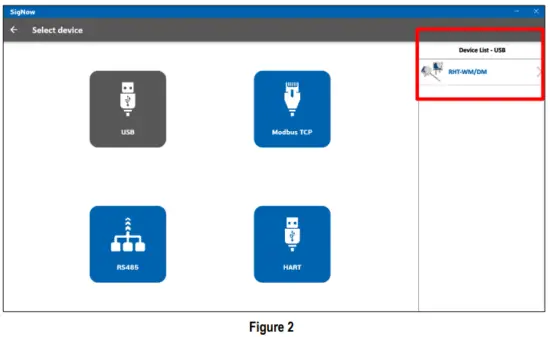 ആവശ്യമുള്ള ഉപകരണത്തിൽ ക്ലിക്കുചെയ്യുന്നത് അതിന്റെ കോൺഫിഗറേഷൻ പാരാമീറ്ററുകൾ ആക്സസ് ചെയ്യാനും എഡിറ്റുചെയ്യാനും നിങ്ങളെ അനുവദിക്കും, കോൺഫിഗറേഷൻ സൃഷ്ടിക്കുക എന്ന അധ്യായത്തിൽ കാണിച്ചിരിക്കുന്നു.
ആവശ്യമുള്ള ഉപകരണത്തിൽ ക്ലിക്കുചെയ്യുന്നത് അതിന്റെ കോൺഫിഗറേഷൻ പാരാമീറ്ററുകൾ ആക്സസ് ചെയ്യാനും എഡിറ്റുചെയ്യാനും നിങ്ങളെ അനുവദിക്കും, കോൺഫിഗറേഷൻ സൃഷ്ടിക്കുക എന്ന അധ്യായത്തിൽ കാണിച്ചിരിക്കുന്നു.
4.2 മോഡ്ബസ് ടിസിപി
ചുവടെയുള്ള ചിത്രത്തിൽ കാണിച്ചിരിക്കുന്നതുപോലെ, മോഡ്ബസ് ടിസിപി കണക്ഷൻ വഴി കമ്പ്യൂട്ടറുമായി ബന്ധിപ്പിച്ചിരിക്കുന്ന ഉപകരണങ്ങൾ പ്രദർശിപ്പിക്കാൻ ഈ ബട്ടൺ അനുവദിക്കുന്നു. ഒരു പുതിയ ഉപകരണം ചേർക്കുന്നതിനോ Modbus TCP വഴി ഒരു ഉപകരണം കാണുന്നതിനോ, കണക്ഷൻ മാനേജ്മെന്റ് പാരാമീറ്ററുകൾ പൂരിപ്പിച്ച് ഒരു Modbus TCP കണക്ഷൻ കോൺഫിഗർ ചെയ്യേണ്ടത് ആവശ്യമാണ്:

മോഡ്ബസ് TCP കണക്ഷൻ പാരാമീറ്ററുകൾ:
- കണക്ഷൻ ലിസ്റ്റ്: ഇതിനകം നിലവിലുണ്ടെങ്കിൽ, ഉപയോഗിക്കേണ്ട കണക്ഷൻ തിരഞ്ഞെടുക്കാൻ ഇത് നിങ്ങളെ അനുവദിക്കുന്നു. ഒരു പുതിയ നെറ്റ്വർക്ക് സൃഷ്ടിക്കുന്നതിന് നിർദ്ദിഷ്ട പാരാമീറ്ററുകൾ സജ്ജമാക്കാൻ പുതിയ കണക്ഷൻ ഓപ്ഷൻ തിരഞ്ഞെടുക്കുക. ഈ പരാമീറ്ററിൽ തിരഞ്ഞെടുക്കുമ്പോൾ ഇതിനകം നിലവിലുള്ള ഒരു നെറ്റ്വർക്കിന്റെ കോൺഫിഗറേഷൻ മാറ്റാനും സാധിക്കും.
- കണക്ഷൻ നാമം: കണക്ഷൻ സൃഷ്ടിക്കുന്നതിന് 10 പ്രതീകങ്ങൾ വരെ ഒരു പേര് ചേർക്കാൻ ഇത് നിങ്ങളെ അനുവദിക്കുന്നു.
- IP/URL: ഇത് ഐപി നൽകുന്നതിന് നിങ്ങളെ അനുവദിക്കുന്നു അല്ലെങ്കിൽ URL കണക്ഷൻ നടത്താൻ ഉപയോഗിക്കണം.
- പോർട്ട്: കണക്ഷൻ പോർട്ട് സജ്ജമാക്കാൻ ഇത് നിങ്ങളെ അനുവദിക്കുന്നു.
- പ്രോട്ടോക്കോൾ: കണക്ഷൻ സമയത്ത് ഉപയോഗിക്കേണ്ട പ്രോട്ടോക്കോൾ സജ്ജമാക്കാൻ ഇത് നിങ്ങളെ അനുവദിക്കുന്നു: "Modbus TCP" അല്ലെങ്കിൽ "Modbus RTU ഓവർ TCP".
- വിലാസം വായിക്കുക: കണക്റ്റുചെയ്യാനുള്ള ഉപകരണ വിലാസം ഉപയോക്താവിന് ഇതിനകം അറിയാമെങ്കിൽ ഉപയോഗിക്കാനുള്ള ഓപ്ഷൻ.
- ഇടയിൽ തിരയുക: കണക്റ്റുചെയ്യാനുള്ള വിലാസ ശ്രേണി ഉപയോക്താവിന് ഇതിനകം അറിയാമെങ്കിൽ ഉപയോഗിക്കാനുള്ള ഓപ്ഷൻ.
- കാലഹരണപ്പെടൽ: കണക്ഷൻ ടൈംഔട്ട് സജ്ജീകരിക്കാൻ ഇത് നിങ്ങളെ അനുവദിക്കുന്നു. 0 മുതൽ 9999 വരെ.
ആവശ്യമായ പാരാമീറ്ററുകൾ ക്രമീകരിച്ചതിന് ശേഷം, ചുവടെയുള്ള ചിത്രത്തിൽ കാണിച്ചിരിക്കുന്നതുപോലെ, ക്രമീകരിച്ച വിലാസ പരിധിക്കുള്ളിൽ ഉപകരണങ്ങൾ കണ്ടെത്തുന്നതിന് ഉപകരണങ്ങൾ കണ്ടെത്തുക ബട്ടൺ ക്ലിക്കുചെയ്യുക:

ആവശ്യമുള്ള ഉപകരണത്തിൽ ക്ലിക്കുചെയ്യുന്നത് അതിന്റെ കോൺഫിഗറേഷൻ പാരാമീറ്ററുകൾ ആക്സസ് ചെയ്യാനും എഡിറ്റുചെയ്യാനും നിങ്ങളെ അനുവദിക്കും, കോൺഫിഗറേഷൻ സൃഷ്ടിക്കുക എന്ന അധ്യായത്തിൽ കാണിച്ചിരിക്കുന്നു.
4.3 RS485
ചുവടെയുള്ള ചിത്രത്തിൽ കാണിച്ചിരിക്കുന്നതുപോലെ, RS485 ഇന്റർഫേസ് വഴി ബന്ധിപ്പിച്ചിരിക്കുന്ന ഉപകരണങ്ങൾ പ്രദർശിപ്പിക്കാൻ ഈ ടാബ് നിങ്ങളെ അനുവദിക്കുന്നു. ഒരു പുതിയ ഉപകരണം ചേർക്കാൻ അല്ലെങ്കിൽ view RS485 വഴിയുള്ള ഒരു ഉപകരണം, എന്നിരുന്നാലും, കണക്ഷൻ മാനേജ്മെന്റ് പാരാമീറ്ററുകൾ പൂരിപ്പിച്ച് നിങ്ങൾ RS485 കണക്ഷൻ കോൺഫിഗർ ചെയ്യേണ്ടതുണ്ട്:
RS485 കണക്ഷൻ പാരാമീറ്ററുകൾ:
- കണക്ഷൻ ലിസ്റ്റ്: ഇതിനകം നിലവിലുണ്ടെങ്കിൽ, ഉപയോഗിക്കേണ്ട കണക്ഷൻ തിരഞ്ഞെടുക്കാൻ ഇത് നിങ്ങളെ അനുവദിക്കുന്നു. ഒരു പുതിയ നെറ്റ്വർക്ക് സൃഷ്ടിക്കുന്നതിന് നിർദ്ദിഷ്ട പാരാമീറ്ററുകൾ സജ്ജമാക്കാൻ പുതിയ കണക്ഷൻ ഓപ്ഷൻ തിരഞ്ഞെടുക്കുക. ഈ പരാമീറ്ററിൽ തിരഞ്ഞെടുക്കുമ്പോൾ ഇതിനകം നിലവിലുള്ള ഒരു നെറ്റ്വർക്കിന്റെ കോൺഫിഗറേഷൻ മാറ്റാനും സാധിക്കും.
- കണക്ഷൻ നാമം: കണക്ഷൻ സൃഷ്ടിക്കുന്നതിന് 10 പ്രതീകങ്ങൾ വരെ ഒരു പേര് ചേർക്കാൻ ഇത് നിങ്ങളെ അനുവദിക്കുന്നു.
- പോർട്ട്: കണക്ഷൻ പോർട്ട് സജ്ജമാക്കാൻ ഇത് നിങ്ങളെ അനുവദിക്കുന്നു.
- ബോഡ് നിരക്ക്: കണക്ഷൻ സജ്ജീകരിക്കാൻ ഇത് നിങ്ങളെ അനുവദിക്കുന്നു Baud നിരക്ക്: 1200, 2400, 4800, 9600, 1922, 38400, 57600 അല്ലെങ്കിൽ 115200.
- സ്റ്റോപ്പ് ബിറ്റുകൾ: കണക്ഷൻ സ്റ്റോപ്പ് ബിറ്റുകൾ: 1 അല്ലെങ്കിൽ 2 സജ്ജമാക്കാൻ ഇത് നിങ്ങളെ അനുവദിക്കുന്നു.
- പാരിറ്റി: കണക്ഷൻ പാരിറ്റി സജ്ജമാക്കാൻ ഇത് നിങ്ങളെ അനുവദിക്കുന്നു: ഒന്നുമില്ല, ഇരട്ട അല്ലെങ്കിൽ ഒറ്റത്തവണ.
- വിലാസം വായിക്കുക: കണക്റ്റുചെയ്തിരിക്കുന്ന ഉപകരണത്തിന്റെ വിലാസം ഉപയോക്താവിന് ഇതിനകം അറിയാമെങ്കിൽ ഉപയോഗിക്കാനുള്ള ഓപ്ഷൻ.
- ഇടയിൽ തിരയുക: കണക്റ്റുചെയ്യാനുള്ള വിലാസ ശ്രേണി ഉപയോക്താവിന് ഇതിനകം അറിയാമെങ്കിൽ ഉപയോഗിക്കാനുള്ള ഓപ്ഷൻ.
- കാലഹരണപ്പെടൽ: കണക്ഷൻ ടൈംഔട്ട് സജ്ജീകരിക്കാൻ ഇത് നിങ്ങളെ അനുവദിക്കുന്നു. 0 മുതൽ 9999 വരെ.
ആവശ്യമായ പാരാമീറ്ററുകൾ ക്രമീകരിച്ചതിന് ശേഷം, ചുവടെയുള്ള ചിത്രത്തിൽ കാണിച്ചിരിക്കുന്നതുപോലെ, ക്രമീകരിച്ച വിലാസ പരിധിക്കുള്ളിൽ ഉപകരണങ്ങൾ കണ്ടെത്തുന്നതിന് ഉപകരണങ്ങൾ കണ്ടെത്തുക ബട്ടൺ ക്ലിക്കുചെയ്യുക:
ആവശ്യമുള്ള ഉപകരണത്തിൽ ക്ലിക്കുചെയ്യുന്നത് അതിന്റെ കോൺഫിഗറേഷൻ പാരാമീറ്ററുകൾ ആക്സസ് ചെയ്യാനും എഡിറ്റുചെയ്യാനും നിങ്ങളെ അനുവദിക്കും, കോൺഫിഗറേഷൻ സൃഷ്ടിക്കുക എന്ന അധ്യായത്തിൽ കാണിച്ചിരിക്കുന്നു.
4.4 ഹാർട്ട്
ചുവടെയുള്ള ചിത്രത്തിൽ കാണിച്ചിരിക്കുന്നതുപോലെ, ഈ ബട്ടൺ നിങ്ങളെ NOVUS HART ഉപകരണങ്ങൾ പ്രദർശിപ്പിക്കാൻ അനുവദിക്കുന്നു: ആവശ്യമുള്ള ഉപകരണത്തിൽ ക്ലിക്കുചെയ്യുന്നത് അതിന്റെ കോൺഫിഗറേഷൻ പാരാമീറ്ററുകൾ ആക്സസ് ചെയ്യാനും എഡിറ്റുചെയ്യാനും നിങ്ങളെ അനുവദിക്കും, കോൺഫിഗറേഷൻ സൃഷ്ടിക്കുക എന്ന അധ്യായത്തിൽ കാണിച്ചിരിക്കുന്നു.
ആവശ്യമുള്ള ഉപകരണത്തിൽ ക്ലിക്കുചെയ്യുന്നത് അതിന്റെ കോൺഫിഗറേഷൻ പാരാമീറ്ററുകൾ ആക്സസ് ചെയ്യാനും എഡിറ്റുചെയ്യാനും നിങ്ങളെ അനുവദിക്കും, കോൺഫിഗറേഷൻ സൃഷ്ടിക്കുക എന്ന അധ്യായത്തിൽ കാണിച്ചിരിക്കുന്നു.
കോൺഫിഗറേഷൻ സൃഷ്ടിക്കുക
തിരഞ്ഞെടുത്ത ഉപകരണത്തിനായി ഒരു കോൺഫിഗറേഷൻ സൃഷ്ടിക്കാൻ SignNow ഹോം സ്ക്രീനിലെ കോൺഫിഗറേഷൻ സൃഷ്ടിക്കുക ബട്ടൺ നിങ്ങളെ അനുവദിക്കുന്നു. ഈ നടപടിക്രമം നടപ്പിലാക്കാൻ, ഉപകരണം കമ്പ്യൂട്ടറിലേക്കും സോഫ്റ്റ്വെയറിലേക്കും കണക്റ്റുചെയ്തിരിക്കേണ്ട ആവശ്യമില്ല. ഈ വിഭാഗത്തിലൂടെ സൃഷ്ടിച്ച ഒരു കോൺഫിഗറേഷൻ പിന്നീടുള്ള ഉപയോഗത്തിനായി സംരക്ഷിക്കാൻ കഴിയും.
ചുവടെയുള്ള ചിത്രത്തിൽ കാണിച്ചിരിക്കുന്നതുപോലെ, ഓരോ സെഗ്മെന്റിലും ക്ലിക്കുചെയ്യുന്നത് എല്ലാ NOVUS സെൻസറുകളുടെയും ട്രാൻസ്മിറ്ററുകളുടെയും ഒരു ലിസ്റ്റ് പ്രദർശിപ്പിക്കുന്നു. അവയിലേതെങ്കിലും തിരഞ്ഞെടുത്തുകഴിഞ്ഞാൽ, നിങ്ങൾക്ക് ഒരു കോൺഫിഗറേഷൻ സൃഷ്ടിക്കാൻ ആഗ്രഹിക്കുന്ന മോഡൽ സ്ഥിരീകരിക്കാനും വിവരണവും വിവരണ പതിപ്പും പോലുള്ള വിവരങ്ങൾ കാണാനും കഴിയും. നിങ്ങൾ ആവശ്യമുള്ള ഉപകരണവും മോഡലും തിരഞ്ഞെടുത്തുകഴിഞ്ഞാൽ, നിങ്ങളെ ഹോം സ്ക്രീനിലേക്ക് റീഡയറക്ട് ചെയ്യും. ഉപകരണത്തെ ആശ്രയിച്ച് വിഭാഗങ്ങൾ വ്യത്യാസപ്പെടാം:
നിങ്ങൾ ആവശ്യമുള്ള ഉപകരണവും മോഡലും തിരഞ്ഞെടുത്തുകഴിഞ്ഞാൽ, നിങ്ങളെ ഹോം സ്ക്രീനിലേക്ക് റീഡയറക്ട് ചെയ്യും. ഉപകരണത്തെ ആശ്രയിച്ച് വിഭാഗങ്ങൾ വ്യത്യാസപ്പെടാം:

ഓരോ വിഭാഗത്തിൻ്റെയും നിർദ്ദിഷ്ട പാരാമീറ്ററുകൾ ഓരോ ഉപകരണത്തിനും വ്യത്യസ്തമാണെങ്കിലും (അവയുടെ പ്രത്യേക മാനുവലിൽ വിശദമായി വിശദീകരിക്കും), പേജിൻ്റെ ചുവടെയുള്ള അയയ്ക്കുക, സംരക്ഷിക്കുക, അയയ്ക്കുക ബട്ടണുകളും മാനുവൽ, പിന്തുണ, ഇവൻ്റ് ലോഗ് എന്നിവയും , കൂടാതെ റിപ്പോർട്ട് ബട്ടണുകൾ, ക്ലിക്ക് ചെയ്യുമ്പോൾ സ്ഥിതി ചെയ്യുന്നു![]() ബട്ടൺ, എല്ലായ്പ്പോഴും സമാനമായിരിക്കും. അവരുടെ പ്രവർത്തനങ്ങൾ ഈ അധ്യായത്തിൽ പിന്നീട് വിശദീകരിക്കും.
ബട്ടൺ, എല്ലായ്പ്പോഴും സമാനമായിരിക്കും. അവരുടെ പ്രവർത്തനങ്ങൾ ഈ അധ്യായത്തിൽ പിന്നീട് വിശദീകരിക്കും.
5.1 ബാച്ച് അയയ്ക്കുക
ചുവടെയുള്ള ചിത്രത്തിൽ കാണിച്ചിരിക്കുന്നതുപോലെ, തിരഞ്ഞെടുത്ത COM പോർട്ട് വഴി, ബാച്ചിൽ ഒരു കോൺഫിഗറേഷൻ അയയ്ക്കാൻ ഈ ബട്ടൺ നിങ്ങളെ അനുവദിക്കുന്നു, അതായത്, നിരവധി ഉപകരണങ്ങളിലേക്ക്:
5.2 സംരക്ഷിക്കുക
a-ൽ സൃഷ്ടിച്ച കോൺഫിഗറേഷൻ സംരക്ഷിക്കാൻ ഈ ബട്ടൺ നിങ്ങളെ അനുവദിക്കുന്നു file വിപുലീകരണത്തോടൊപ്പം *.scf (സൈഗ് ഇപ്പോൾ കോൺഫിഗറേഷൻ File) നിങ്ങൾ സൂചിപ്പിച്ച സ്ഥലത്ത്. പിന്നീട്, നിങ്ങൾക്ക് ഇത് തുറക്കാം file ഹോം സ്ക്രീനിൽ സ്ഥിതിചെയ്യുന്ന ഓപ്പൺ കോൺഫിഗറേഷൻ ബട്ടൺ ഉപയോഗിച്ച് (ഓപ്പൺ കോൺഫിഗറേഷൻ ചാപ്റ്റർ കാണുക), അല്ലെങ്കിൽ ഡബിൾ ക്ലിക്ക് ചെയ്യുക file തന്നെ.
5.3 അയയ്ക്കുക
ബന്ധിപ്പിച്ച ഉപകരണത്തിലേക്ക് നിർവഹിച്ച ക്രമീകരണങ്ങൾ അയയ്ക്കാൻ ഈ ബട്ടൺ നിങ്ങളെ അനുവദിക്കുന്നു.
5.4 സൈഡ് മെനു
ഈ സൈഡ് മെനുവിൽ ഒരു കൂട്ടം ബട്ടണുകൾ ഉണ്ട്, ക്ലിക്കുചെയ്യുന്നതിലൂടെ പ്രദർശിപ്പിക്കും![]() ബട്ടൺ, ചുവടെയുള്ള ചിത്രത്തിൽ കാണിച്ചിരിക്കുന്നതുപോലെ:
ബട്ടൺ, ചുവടെയുള്ള ചിത്രത്തിൽ കാണിച്ചിരിക്കുന്നതുപോലെ: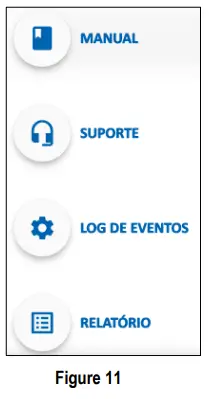
5.5.1 മാനുവൽ
NOVUS-ൽ ലഭ്യമായ ഉൽപ്പന്ന മാനുവലിന്റെ ഓൺലൈൻ പേജിലേക്ക് നിങ്ങളെ റീഡയറക്ടുചെയ്യാൻ ഈ ബട്ടൺ SignNow-നെ അനുവദിക്കുന്നു webസൈറ്റ് നിങ്ങളുടെ പ്രിയപ്പെട്ട ബ്രൗസറിൽ പ്രദർശിപ്പിക്കും. അവിടെ, നിങ്ങൾക്ക് കഴിയും view മാനുവലിന്റെ PDF പതിപ്പ്.
5.5.2 പിന്തുണ
സാങ്കേതിക പിന്തുണയുമായി ബന്ധപ്പെടാൻ ഈ ബട്ടൺ നിങ്ങളെ അനുവദിക്കുന്നു. അതിൽ ക്ലിക്കുചെയ്യുമ്പോൾ, നിങ്ങളെ ഉടൻ തന്നെ NOVUS സാങ്കേതിക പിന്തുണയിലേക്ക് റീഡയറക്ടുചെയ്യും web നിങ്ങളുടെ പ്രിയപ്പെട്ട ബ്രൗസറിലെ പേജ്. അവിടെ, നിങ്ങൾക്ക് സേവനത്തിനായി ഒരു ടിക്കറ്റ് തുറക്കാം, view മറ്റ് ഓപ്ഷനുകൾക്കൊപ്പം വീഡിയോ ട്യൂട്ടോറിയലുകൾ, മാനുവലുകൾ പരിശോധിക്കുക.
5.5.3 ഇവൻ്റ് ലോഗ്
ഈ ബട്ടൺ നിങ്ങളെ അനുവദിക്കുന്നു view കോൺഫിഗറേഷനെക്കുറിച്ചുള്ള ഇവന്റ് ലോഗുകളുള്ള ഒരു വിൻഡോ:
ക്ലിക്ക് ചെയ്യുന്നതിലൂടെ ![]() ബട്ടൺ, നിങ്ങൾക്ക് ഇവൻ്റ് ലോഗുകൾ a-ലേക്ക് സംരക്ഷിക്കാൻ കഴിയും file നിങ്ങൾ തിരഞ്ഞെടുത്ത സ്ഥലത്ത് *.txt വിപുലീകരണത്തോടൊപ്പം.
ബട്ടൺ, നിങ്ങൾക്ക് ഇവൻ്റ് ലോഗുകൾ a-ലേക്ക് സംരക്ഷിക്കാൻ കഴിയും file നിങ്ങൾ തിരഞ്ഞെടുത്ത സ്ഥലത്ത് *.txt വിപുലീകരണത്തോടൊപ്പം.
5.5.4 റിപ്പോർട്ട്
*.pdf എന്ന വിപുലീകരണത്തോടുകൂടിയ ഒരു കോൺഫിഗറേഷൻ റിപ്പോർട്ട് സൃഷ്ടിക്കാൻ ഈ ബട്ടൺ നിങ്ങളെ അനുവദിക്കുന്നു, അത് നിങ്ങൾ തിരഞ്ഞെടുക്കുന്ന സ്ഥലത്ത് സംരക്ഷിക്കപ്പെടും. ചുവടെയുള്ള ചിത്രത്തിൽ കാണിച്ചിരിക്കുന്നതുപോലെ, എല്ലാ ഉപകരണ പാരാമീറ്ററുകളെ കുറിച്ചുള്ള വിവരങ്ങളും ഈ റിപ്പോർട്ടിൽ അടങ്ങിയിരിക്കുന്നു:
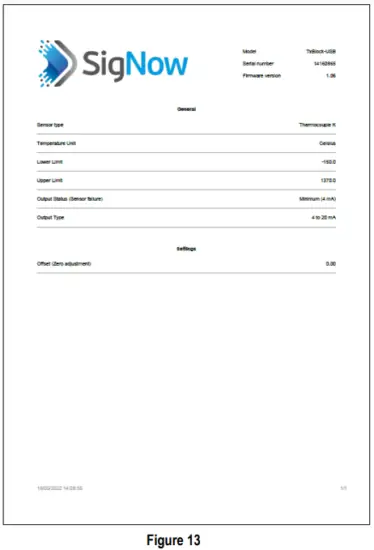 പിന്നീടുള്ള തിരിച്ചറിയൽ സുഗമമാക്കുന്നതിന്, ഈ ഡോക്യുമെന്റിൽ ഉപകരണ മോഡൽ, സീരിയൽ നമ്പർ, ഫേംവെയർ പതിപ്പ് എന്നിവയെക്കുറിച്ചുള്ള വിവരങ്ങളുള്ള ഒരു തലക്കെട്ടുണ്ട്. അടിക്കുറിപ്പിൽ, പ്രമാണം സൃഷ്ടിച്ച തീയതിയും സമയവും നിങ്ങൾക്ക് കാണാൻ കഴിയും.
പിന്നീടുള്ള തിരിച്ചറിയൽ സുഗമമാക്കുന്നതിന്, ഈ ഡോക്യുമെന്റിൽ ഉപകരണ മോഡൽ, സീരിയൽ നമ്പർ, ഫേംവെയർ പതിപ്പ് എന്നിവയെക്കുറിച്ചുള്ള വിവരങ്ങളുള്ള ഒരു തലക്കെട്ടുണ്ട്. അടിക്കുറിപ്പിൽ, പ്രമാണം സൃഷ്ടിച്ച തീയതിയും സമയവും നിങ്ങൾക്ക് കാണാൻ കഴിയും.
ഡയഗ്നോസ്റ്റിക്
കണക്റ്റുചെയ്ത ഉപകരണത്തിന്റെ ക്രമീകരണങ്ങളും പ്രക്രിയകളും വിശകലനം ചെയ്യാൻ ഡയഗ്നോസ്റ്റിക് ബട്ടൺ നിങ്ങളെ അനുവദിക്കുന്നു. എന്നിരുന്നാലും, ഡയഗ്നോസ്റ്റിക്സ് ആരംഭിക്കുന്നതിന് മുമ്പ്, ചുവടെയുള്ള ചിത്രത്തിൽ കാണിച്ചിരിക്കുന്നതുപോലെ നിങ്ങൾ കണക്ഷൻ മോഡ് തിരഞ്ഞെടുക്കണം:

നിങ്ങൾക്ക് USB, RS485 ഇന്റർഫേസ് വഴി കണക്റ്റ് ചെയ്തിരിക്കുന്ന ഒരു ഉപകരണം മോഡ്ബസ് TCP കണക്ഷൻ അല്ലെങ്കിൽ HART വഴി തിരഞ്ഞെടുക്കാം (ഉപകരണങ്ങളെ ബന്ധിപ്പിക്കുന്നതിനെക്കുറിച്ചുള്ള കൂടുതൽ വിവരങ്ങൾക്ക്, കോൺഫിഗറേഷൻ അധ്യായം കാണുക).
നിങ്ങൾ ഉപകരണം തിരഞ്ഞെടുത്തുകഴിഞ്ഞാൽ (ഇതിൽ ഉദാample, TxBlock-USB), SignNow താഴെ കാണിച്ചിരിക്കുന്നതുപോലെയുള്ള ഒരു സ്ക്രീൻ പ്രദർശിപ്പിക്കും:

ഗ്രാഫിന്റെ ചുവടെ, ഇൻപുട്ട് മൂല്യത്തെക്കുറിച്ചുള്ള വിവരങ്ങളുടെ പ്രദർശനം സജീവമാക്കാനോ നിർജ്ജീവമാക്കാനോ നിങ്ങളെ അനുവദിക്കുന്ന ചെക്ക് ബോക്സുകൾ ഉണ്ട്:
. താഴെയുള്ള ഈ ബാർ ദൂര മൂല്യം, ലെവൽ മൂല്യം അല്ലെങ്കിൽ വോളിയം മൂല്യം എന്നിവയെക്കുറിച്ചുള്ള വിവരങ്ങളും പ്രദർശിപ്പിക്കുന്നു![]() ക്രമീകരിച്ച ഉപകരണം.
ക്രമീകരിച്ച ഉപകരണം.
വിപുലമായ വിഭാഗത്തിൽ, എന്തെങ്കിലും ഉണ്ടെങ്കിൽ, നിർബന്ധിത ബട്ടണിൽ ക്ലിക്കുചെയ്യുന്നത് ചില ഉപകരണ പാരാമീറ്ററുകളിൽ നിർദ്ദിഷ്ട മൂല്യങ്ങൾ നിർബന്ധിക്കാൻ നിങ്ങളെ അനുവദിക്കുന്നു: പരിശോധനയ്ക്കായി മൂല്യങ്ങൾ നിർബന്ധിക്കാൻ എല്ലാ ഉപകരണങ്ങളും നിങ്ങളെ അനുവദിക്കുന്നില്ല.
പരിശോധനയ്ക്കായി മൂല്യങ്ങൾ നിർബന്ധിക്കാൻ എല്ലാ ഉപകരണങ്ങളും നിങ്ങളെ അനുവദിക്കുന്നില്ല.
കോൺഫിഗറേഷൻ തുറക്കുക
SignNow ഹോം സ്ക്രീനിലെ ഓപ്പൺ കോൺഫിഗറേഷൻ ബട്ടൺ ചുവടെയുള്ള ചിത്രത്തിൽ കാണിച്ചിരിക്കുന്ന വിൻഡോ തുറക്കും. മുമ്പ് സൃഷ്ടിച്ച കോൺഫിഗറേഷൻ തുറക്കാൻ ഇത് നിങ്ങളെ അനുവദിക്കുന്നു file, ഒരു ഡ്രൈവിലോ നെറ്റ്വർക്ക് ലൊക്കേഷനിലോ സംരക്ഷിച്ചു:

തിരഞ്ഞെടുക്കാൻ എ file, കോൺഫിഗറേഷൻ സൃഷ്ടിക്കുക എന്ന വിഭാഗത്തിലൂടെ സൃഷ്ടിച്ചത് (കോൺഫിഗറേഷൻ സൃഷ്ടിക്കുക എന്ന അധ്യായം കാണുക), തിരയലിൽ ക്ലിക്ക് ചെയ്യുക Files ബട്ടൺ. നിങ്ങൾ തിരഞ്ഞെടുക്കണം file അടുത്തതായി ദൃശ്യമാകുന്ന വിൻഡോസ് വിൻഡോയിൽ തുറക്കുക ബട്ടൺ ക്ലിക്ക് ചെയ്യുക, അത് നിങ്ങളെ അനുവദിക്കും view ഇത് SignNow-ൽ: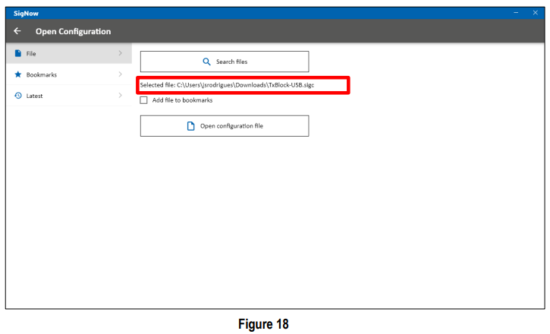 ഓപ്പൺ കോൺഫിഗറേഷനിൽ ക്ലിക്ക് ചെയ്യുക വഴി file ബട്ടൺ, നിങ്ങൾക്ക് ഇത് തുറക്കാൻ കഴിയും file.
ഓപ്പൺ കോൺഫിഗറേഷനിൽ ക്ലിക്ക് ചെയ്യുക വഴി file ബട്ടൺ, നിങ്ങൾക്ക് ഇത് തുറക്കാൻ കഴിയും file.
ആഡ് പരിശോധിച്ചുകൊണ്ട് file മുകളിലെ സ്ക്രീനിലെ ബുക്ക്മാർക്ക് ഓപ്ഷനിലേക്ക്, നിങ്ങൾക്ക് കഴിയും view ദി file ചുവടെയുള്ള ചിത്രത്തിൽ കാണിച്ചിരിക്കുന്നതുപോലെ ബുക്ക്മാർക്കുകൾ വിഭാഗത്തിൽ ഉപയോഗിക്കുന്നു: ഓപ്പൺ ബട്ടണിൽ ക്ലിക്കുചെയ്യുന്നതിലൂടെ, നിങ്ങൾ ബുക്ക്മാർക്ക് ചെയ്തത് തുറക്കുക file. നീക്കംചെയ്യുക ബട്ടൺ ക്ലിക്കുചെയ്യുന്നതിലൂടെ, നിങ്ങൾ അത് ഈ ലിസ്റ്റിൽ നിന്ന് നീക്കം ചെയ്യുന്നു.
ഓപ്പൺ ബട്ടണിൽ ക്ലിക്കുചെയ്യുന്നതിലൂടെ, നിങ്ങൾ ബുക്ക്മാർക്ക് ചെയ്തത് തുറക്കുക file. നീക്കംചെയ്യുക ബട്ടൺ ക്ലിക്കുചെയ്യുന്നതിലൂടെ, നിങ്ങൾ അത് ഈ ലിസ്റ്റിൽ നിന്ന് നീക്കം ചെയ്യുന്നു.
അടുത്തിടെ ആക്സസ് ചെയ്തത് തിരഞ്ഞെടുക്കാൻ file, ഏറ്റവും പുതിയ ബട്ടൺ ക്ലിക്ക് ചെയ്യുക. അവിടെ, നിങ്ങൾക്ക് സമീപകാല ലിസ്റ്റും മായ്ക്കാനാകും fileനീക്കം ബട്ടൺ ക്ലിക്കുചെയ്യുന്നതിലൂടെ s. നിങ്ങൾ സ്വമേധയാ ഇല്ലാതാക്കുകയാണെങ്കിൽ file, SignNow ന് അത് കണ്ടെത്താൻ കഴിയില്ല.
മേൽപ്പറഞ്ഞ ഏതെങ്കിലും സന്ദർഭങ്ങളിൽ, ഒരിക്കൽ file എഡിറ്റ് ചെയ്യേണ്ടത് തിരഞ്ഞെടുത്തു, SignNow നിങ്ങളെ ഒരു കോൺഫിഗറേഷൻ സ്ക്രീനിലേക്ക് റീഡയറക്ട് ചെയ്യും. ക്രിയേറ്റ് കോൺഫിഗറേഷൻ എന്ന അധ്യായത്തിൽ നിങ്ങൾക്ക് വിശദാംശങ്ങൾ കാണാൻ കഴിയും.
കണക്ഷനുകൾ
SignNow ആരംഭ സ്ക്രീനിലെ കണക്ഷൻ ബട്ടൺ ചുവടെയുള്ള ചിത്രത്തിൽ കാണിച്ചിരിക്കുന്ന വിൻഡോയിലേക്ക് നയിക്കുകയും കണക്ഷൻ മാനേജർ തുറക്കാൻ നിങ്ങളെ അനുവദിക്കുകയും ചെയ്യുന്നു: ഈ സ്ക്രീനിൽ നിങ്ങൾക്ക് ഉപകരണം റീഡിംഗ് പ്രക്രിയയിൽ മുമ്പ് സൃഷ്ടിച്ച RS485 അല്ലെങ്കിൽ Modbus TCP കണക്ഷൻ തരങ്ങൾ നിയന്ത്രിക്കാനാകും. ഇവിടെ, നിങ്ങൾക്ക് തിരഞ്ഞെടുത്ത കണക്ഷൻ എഡിറ്റുചെയ്യാനോ സംരക്ഷിക്കാനോ നീക്കം ചെയ്യാനോ കഴിയും:
ഈ സ്ക്രീനിൽ നിങ്ങൾക്ക് ഉപകരണം റീഡിംഗ് പ്രക്രിയയിൽ മുമ്പ് സൃഷ്ടിച്ച RS485 അല്ലെങ്കിൽ Modbus TCP കണക്ഷൻ തരങ്ങൾ നിയന്ത്രിക്കാനാകും. ഇവിടെ, നിങ്ങൾക്ക് തിരഞ്ഞെടുത്ത കണക്ഷൻ എഡിറ്റുചെയ്യാനോ സംരക്ഷിക്കാനോ നീക്കം ചെയ്യാനോ കഴിയും: രണ്ട് തരത്തിലുള്ള കണക്ഷനുകളുടെയും ഓരോ പാരാമീറ്ററിനെ കുറിച്ചുള്ള കൂടുതൽ വിവരങ്ങൾക്ക്, കോൺഫിഗറേഷൻ അധ്യായത്തിലെ RS485, Modbus TCP വിഭാഗങ്ങൾ കാണുക.
രണ്ട് തരത്തിലുള്ള കണക്ഷനുകളുടെയും ഓരോ പാരാമീറ്ററിനെ കുറിച്ചുള്ള കൂടുതൽ വിവരങ്ങൾക്ക്, കോൺഫിഗറേഷൻ അധ്യായത്തിലെ RS485, Modbus TCP വിഭാഗങ്ങൾ കാണുക.
ഫേംവെയർ
തിരഞ്ഞെടുത്ത COM പോർട്ടിലേക്ക് കണക്റ്റ് ചെയ്തിരിക്കുന്ന ഉപകരണത്തിന്റെ ഫേംവെയർ അപ്ഡേറ്റ് ചെയ്യാനോ തിരഞ്ഞെടുത്ത ഉപകരണത്തിന്റെ പുതിയ പതിപ്പുകൾക്കായി ഓൺലൈനിൽ പരിശോധിക്കാനോ ഈ വിഭാഗം നിങ്ങളെ അനുവദിക്കുന്നു: തിരയൽ ക്ലിക്ക് ചെയ്യുന്നതിലൂടെ Files ബട്ടൺ, നിങ്ങൾക്ക് തിരഞ്ഞെടുക്കാം file നിങ്ങളുടെ കമ്പ്യൂട്ടറിലെ ഒരു പ്രത്യേക ഫോൾഡറിൽ നിന്ന് ഉപയോഗിക്കുന്നതിന്. ചെക്ക് ക്ലിക്ക് ചെയ്യുന്നതിലൂടെ fileന്റെ ഓൺലൈൻ ബട്ടണിൽ, ചുവടെയുള്ള ചിത്രത്തിൽ കാണിച്ചിരിക്കുന്നതുപോലെ നിങ്ങൾക്ക് ഉപകരണം തിരഞ്ഞെടുത്ത് ഫേംവെയർ അപ്ഡേറ്റ് ചെയ്യാം:
തിരയൽ ക്ലിക്ക് ചെയ്യുന്നതിലൂടെ Files ബട്ടൺ, നിങ്ങൾക്ക് തിരഞ്ഞെടുക്കാം file നിങ്ങളുടെ കമ്പ്യൂട്ടറിലെ ഒരു പ്രത്യേക ഫോൾഡറിൽ നിന്ന് ഉപയോഗിക്കുന്നതിന്. ചെക്ക് ക്ലിക്ക് ചെയ്യുന്നതിലൂടെ fileന്റെ ഓൺലൈൻ ബട്ടണിൽ, ചുവടെയുള്ള ചിത്രത്തിൽ കാണിച്ചിരിക്കുന്നതുപോലെ നിങ്ങൾക്ക് ഉപകരണം തിരഞ്ഞെടുത്ത് ഫേംവെയർ അപ്ഡേറ്റ് ചെയ്യാം: അപ്ഡേറ്റ് ആരംഭിക്കുക ബട്ടൺ ക്ലിക്കുചെയ്യുന്നതിലൂടെ, ചുവടെയുള്ള ചിത്രത്തിൽ കാണിച്ചിരിക്കുന്നതുപോലെ, കണക്റ്റുചെയ്ത ഉപകരണത്തിനായുള്ള ഫേംവെയർ അപ്ഡേറ്റ് നിങ്ങൾക്ക് ആരംഭിക്കാൻ കഴിയും:
അപ്ഡേറ്റ് ആരംഭിക്കുക ബട്ടൺ ക്ലിക്കുചെയ്യുന്നതിലൂടെ, ചുവടെയുള്ള ചിത്രത്തിൽ കാണിച്ചിരിക്കുന്നതുപോലെ, കണക്റ്റുചെയ്ത ഉപകരണത്തിനായുള്ള ഫേംവെയർ അപ്ഡേറ്റ് നിങ്ങൾക്ക് ആരംഭിക്കാൻ കഴിയും: ഫേംവെയർ അപ്ഡേറ്റ് ചെയ്യുമ്പോൾ, SignNow ഒരു പ്രോഗ്രസ് ബാർ പ്രദർശിപ്പിക്കും, അത് പ്രക്രിയ പിന്തുടരാൻ നിങ്ങളെ അനുവദിക്കുന്നു. ഈ പ്രക്രിയയിൽ തടസ്സങ്ങളൊന്നും ഉണ്ടാകാതിരിക്കേണ്ടത് പ്രധാനമാണ്. അല്ലെങ്കിൽ, ഉപകരണത്തിന് പ്രശ്നങ്ങൾ അനുഭവപ്പെടാം.
ഫേംവെയർ അപ്ഡേറ്റ് ചെയ്യുമ്പോൾ, SignNow ഒരു പ്രോഗ്രസ് ബാർ പ്രദർശിപ്പിക്കും, അത് പ്രക്രിയ പിന്തുടരാൻ നിങ്ങളെ അനുവദിക്കുന്നു. ഈ പ്രക്രിയയിൽ തടസ്സങ്ങളൊന്നും ഉണ്ടാകാതിരിക്കേണ്ടത് പ്രധാനമാണ്. അല്ലെങ്കിൽ, ഉപകരണത്തിന് പ്രശ്നങ്ങൾ അനുഭവപ്പെടാം.
വിജയകരമാണെങ്കിൽ, SignNow ഒരു വിജയ സന്ദേശം പ്രദർശിപ്പിക്കുകയും നടപടിക്രമം പൂർത്തിയാക്കുകയും ചെയ്യുന്നു.
ക്രമീകരണങ്ങൾ
അപ്ഡേറ്റുകൾക്കായി പരിശോധിക്കാൻ നിങ്ങളെ അനുവദിക്കുന്നു കൂടാതെ view അനുയോജ്യമായ ഉപകരണങ്ങളുടെ ഒരു ലിസ്റ്റ്, ചുവടെയുള്ള ചിത്രത്തിൽ കാണിച്ചിരിക്കുന്നതുപോലെ നിരവധി ഉപയോഗ മുൻഗണനകൾ ക്രമീകരിക്കാൻ ഈ സ്ക്രീൻ നിങ്ങളെ അനുവദിക്കുന്നു:

10.1 ഭാഷ
- സോഫ്റ്റ്വെയർ ഭാഷ തിരഞ്ഞെടുക്കാൻ ഈ ഓപ്ഷൻ നിങ്ങളെ അനുവദിക്കുന്നു: പോർച്ചുഗീസ്, ഇംഗ്ലീഷ്, സ്പാനിഷ് അല്ലെങ്കിൽ ഫ്രഞ്ച്.
10.2 താപനില യൂണിറ്റ്
- സോഫ്റ്റ്വെയറിന്റെ സ്റ്റാൻഡേർഡ് ടെമ്പറേച്ചർ യൂണിറ്റ് തിരഞ്ഞെടുക്കാൻ ഈ ഓപ്ഷൻ നിങ്ങളെ അനുവദിക്കുന്നു.
10.3 കോൺഫിഗറേഷൻ FILES
- സ്വയമേവ അയച്ച ക്രമീകരണങ്ങൾ സംരക്ഷിക്കുക: കോൺഫിഗറേഷൻ വിഭാഗത്തിൽ ഒരു ഉപകരണം കോൺഫിഗർ ചെയ്യുമ്പോൾ, നിങ്ങൾ സ്ക്രീനുകൾ മാറുമ്പോഴെല്ലാം വരുത്തിയ മാറ്റങ്ങൾ SignNow സംരക്ഷിക്കും.
10.4 നുറുങ്ങുകൾ കാണിക്കുക
- പ്രവർത്തനക്ഷമമാക്കുമ്പോൾ, ചില നുറുങ്ങുകൾ കാണിക്കാൻ ഈ ഓപ്ഷൻ സോഫ്റ്റ്വെയറിനെ അനുവദിക്കുന്നു.
പുതുക്കുക UPDATE
- യാന്ത്രിക അപ്ഡേറ്റ് പ്രവർത്തനക്ഷമമാക്കുക: ചെക്ക് ചെയ്താൽ, അപ്ഡേറ്റുകൾക്കായി സ്വയമേവ പരിശോധിക്കാൻ ഈ ഓപ്ഷൻ സോഫ്റ്റ്വെയറിനെ അനുവദിക്കുന്നു. അല്ലെങ്കിൽ, അപ്ഡേറ്റുകൾക്കായി നേരിട്ട് പരിശോധിക്കാൻ നിങ്ങൾക്ക് അപ്ഡേറ്റുകൾക്കായി പരിശോധിക്കുക ബട്ടണിൽ ക്ലിക്കുചെയ്യാം.
ഈ ഫീച്ചറിന് ഒരു സജീവ ഇന്റർനെറ്റ് കണക്ഷൻ ആവശ്യമാണ്.
നിങ്ങൾ തിരഞ്ഞെടുക്കുന്ന ഓപ്ഷൻ പരിഗണിക്കാതെ തന്നെ, യാന്ത്രിക അപ്ഡേറ്റ് പ്രവർത്തനക്ഷമമാക്കുക എന്ന ഓപ്ഷനിലൂടെയോ അപ്ഡേറ്റുകൾക്കായി പരിശോധിക്കുക ബട്ടണിലൂടെയോ, SignNow ഒരു പോപ്പ്-അപ്പ് പ്രദർശിപ്പിക്കും, ഒരു പുതിയ അപ്ഡേറ്റ് ഉണ്ടെന്ന് നിങ്ങളെ അറിയിക്കും.
ഏറ്റവും പുതിയ പതിപ്പ് ഡൗൺലോഡ് ചെയ്യുക എന്ന ഓപ്ഷനിൽ ക്ലിക്കുചെയ്യുന്നതിലൂടെ, നിങ്ങൾ ഏറ്റവും പുതിയ പതിപ്പ് സ്വയമേവ ഡൗൺലോഡ് ചെയ്യും, അത് സ്വമേധയാ ഇൻസ്റ്റാൾ ചെയ്യണം. റദ്ദാക്കുക എന്ന ഓപ്ഷനിൽ ക്ലിക്കുചെയ്യുന്നതിലൂടെ, സോഫ്റ്റ്വെയർ പോപ്പ്-അപ്പ് ക്ലോസ് ചെയ്യും, ഇത് നിങ്ങളെ SignNow നാവിഗേഷനിലേക്ക് മടങ്ങാൻ അനുവദിക്കുന്നു.
സോഫ്റ്റ്വെയർ ഇതിനകം അപ്-ടു-ഡേറ്റ് ആണെങ്കിലോ ലഭ്യമായ അപ്ഡേറ്റ് ഡൗൺലോഡ് ചെയ്യാൻ ഇന്റർനെറ്റ് കണക്ഷൻ ഇല്ലെങ്കിലോ, SignNow ഒരു മുന്നറിയിപ്പ് പോപ്പ്-അപ്പ് പ്രദർശിപ്പിക്കും.
10.6 അനുയോജ്യമായ ഉപകരണങ്ങൾ
- ഈ വിഭാഗം SignNow-ന് അനുയോജ്യമായ NOVUS ഉപകരണങ്ങൾ പ്രദർശിപ്പിക്കുന്നു.
 TxConfig-USB ഇൻ്റർഫേസിൻ്റെ ഉപയോഗം കാരണം, TxBlock-USB, TxRail-USB, TxIsoRail, TxBlock-HRT, TxRail-HRT, Temp WM/DM, RHT-WM/DM, RHT ക്ലൈമറ്റ്, NP785, NP640 , TxMini-M12, അല്ലെങ്കിൽ TxMini-DIN
TxConfig-USB ഇൻ്റർഫേസിൻ്റെ ഉപയോഗം കാരണം, TxBlock-USB, TxRail-USB, TxIsoRail, TxBlock-HRT, TxRail-HRT, Temp WM/DM, RHT-WM/DM, RHT ക്ലൈമറ്റ്, NP785, NP640 , TxMini-M12, അല്ലെങ്കിൽ TxMini-DIN
ഉപകരണങ്ങൾ ഒരേ സമയം കമ്പ്യൂട്ടറിലേക്ക് പ്ലഗ് ചെയ്തിരിക്കുന്നു, അവയിലൊന്ന് മാത്രമേ സോഫ്റ്റ്വെയർ തിരിച്ചറിയൂ.
അതിനാൽ, ഒരു സമയം ഒരു TxConfig-USB ഇന്റർഫേസ് മാത്രം ഉപയോഗിക്കാൻ ശുപാർശ ചെയ്യുന്നു.
10.7 കുറിച്ച്
- ഈ വിഭാഗം സോഫ്റ്റ്വെയറിനെക്കുറിച്ചുള്ള വിവരങ്ങൾ പ്രദർശിപ്പിക്കുന്നു.
പ്രമാണങ്ങൾ / വിഭവങ്ങൾ
 |
ട്രാൻസ്മിറ്റർ കോൺഫിഗറേഷനായുള്ള NOVUS SignNow സോഫ്റ്റ്വെയറും ആപ്പും [pdf] ഉപയോക്തൃ ഗൈഡ് ട്രാൻസ്മിറ്റർ കോൺഫിഗറേഷൻ, ട്രാൻസ്മിറ്റർ കോൺഫിഗറേഷൻ, ട്രാൻസ്മിറ്റർ കോൺഫിഗറേഷൻ, ട്രാൻസ്മിറ്റർ കോൺഫിഗറേഷൻ, കോൺഫിഗറേഷൻ എന്നിവയ്ക്കായുള്ള സിഗ്നൗ സോഫ്റ്റ്വെയറും ആപ്പും സോഫ്റ്റ്വെയറും ആപ്പും |



